

iPhone 8までのiPhoneやiPadは、画面上部のステータスバーに、バッテリー残量をパーセント(%)で表示できます。
(設定 > バッテリー > バッテリー残量(%) をオン)
ステータスバーの狭いiPhone Xは、ここにパーセント表示することはできません。
ステータスバーに表示する以外の方法で、iPhone Xの電池残量をパーセンテージで確認することができます。
4種類の方法を紹介します。
1)コントロールセンターで確認する
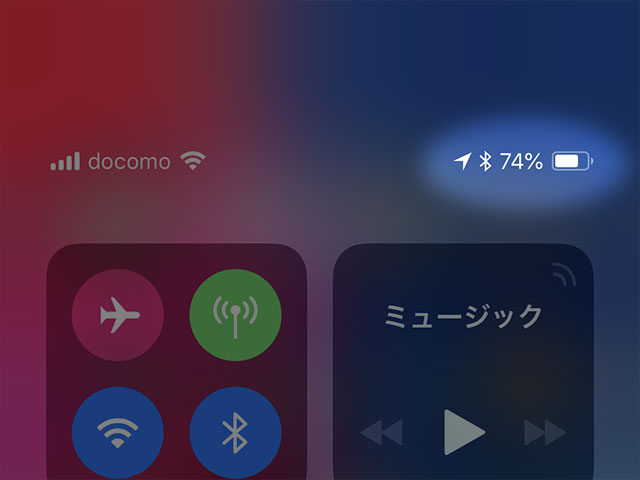
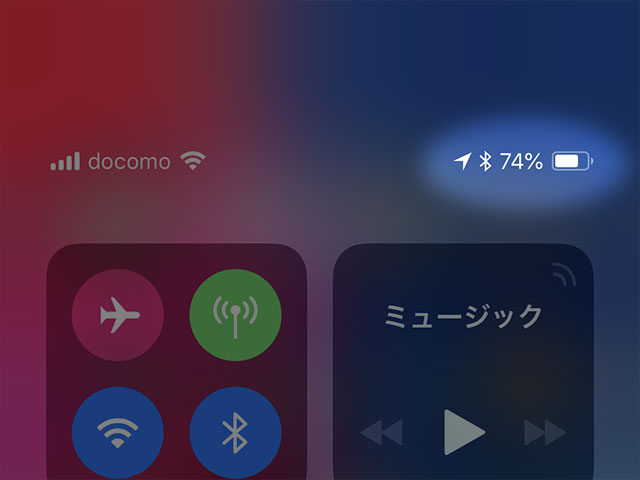
iPhone Xでは画面右上の端から下にスワイプすると、コントロールセンターが開きます。
iPhone Xのコントロールセンターには、バッテリー残量がパーセント表示で掲載されています。
設定は必要ありません。
2)「バッテリー」ウィジェットで確認する
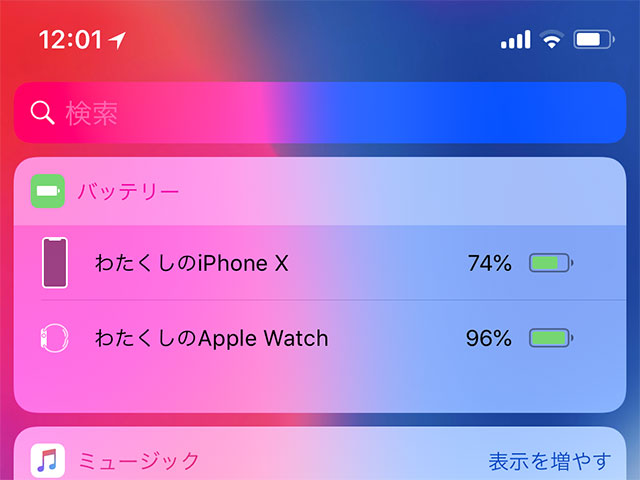
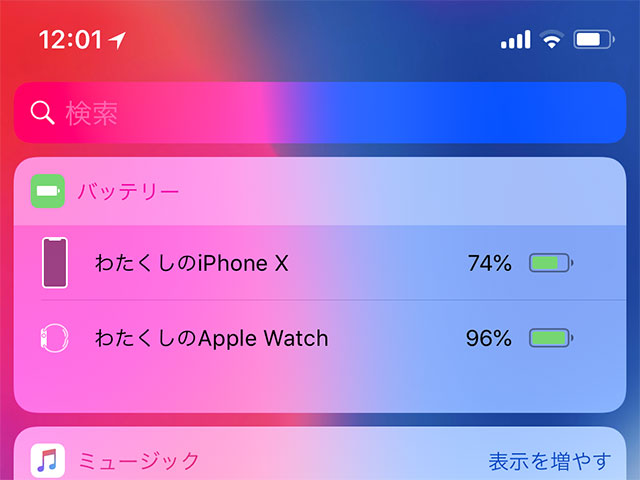
ホーム画面やロック画面を右にスワイプすると、「今日」と呼ばれるウィジェットの一覧が表示されます。
ウィジェット内にある「バッテリー」欄で、iPhoneのバッテリー残量をパーセントで確認できます。
「バッテリー」ウィジェットは、AirPodsやApple WatchなどのBluetoothデバイスの、電池残量を確認するための機能です。
見当たらない場合は、Bluetoothデバイスを接続する必要があります。
画面最下部の「編集」メニューで、表示/非表示や並べ替えができます。
3)Siriに尋ねる
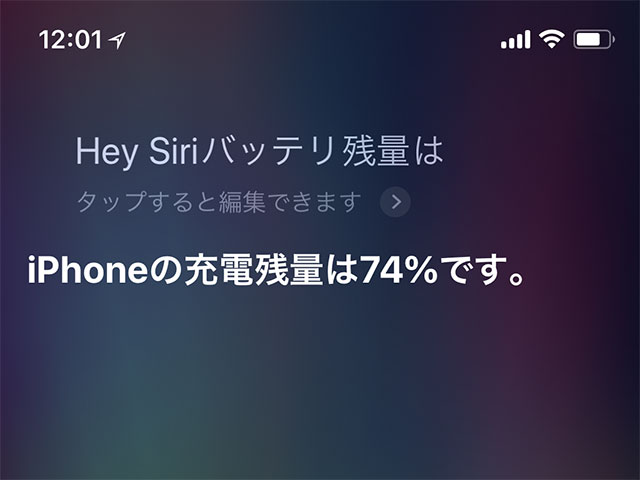
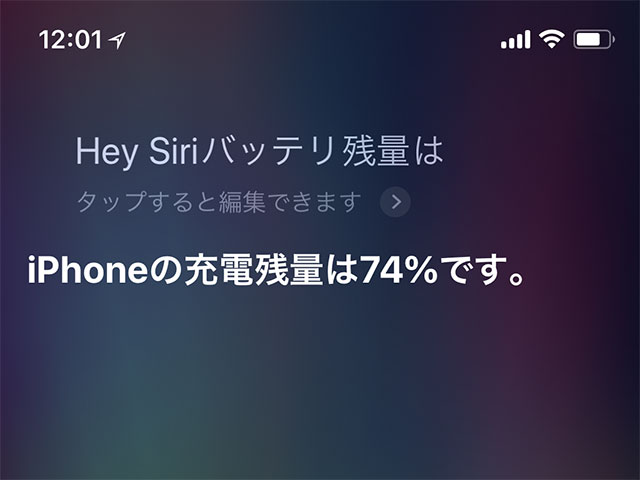
Siriに尋ねることで、バッテリー残量をパーセンテージで確認できます。
- 電池残量は?
- バッテリーは残りどれくらい?
- どのくらい充電されてる?
などと尋ねると教えてくれます。
4)充電中のロック画面


iPhoneを充電中に画面のスリープを解除すると、時刻の下にバッテリー残量がパーセント表示されます。
2秒ほど経つと、日付表示に切り替わります。
また画面のロック中に充電を開始したときにも、画面にバッテリー残量が表示されます。
補足
第6世代までのiPod touchもiPhone Xと同様に、ステータスバーにバッテリー残量をパーセント表示できません。
コントロールセンターを除いて、上記と同じ方法で、iPod touchのバッテリー残量もパーセンテージで確認できます。
(情報はiOS 11.3時点のものです)

